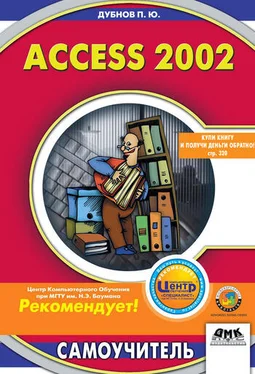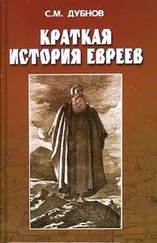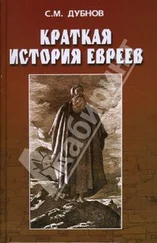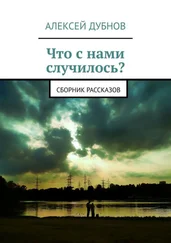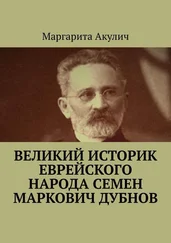Рис. 4.33
Переходя от одной записи к другой, вы «листаете» их так же, как делали это в начальной форме. Запрос, который вы только что сохранили, заносится в виде таблицы под заданным вами именем в окне базы данных во вкладку Запросы.При необходимости вы можете ввести на данном этапе работы новые условия отбора, уменьшая количество итоговых записей. Это делается с помощью описанных выше кнопок, расположенных на панели инструментов.
Предположим, вы хотите отфильтровывать записи последовательно, постепенно задавая дополнительные условия в новых полях и уменьшая число отобранных записей. В таком случае повторяйте описанные выше действия, начиная с щелчка по кнопке
(Изменить фильтр).
Чтобы вернуться к исходному состоянию формы и подготовить ее к обработке нового запроса на выборку, щелкните по кнопке
(Удалить фильтр) на панели инструментов.
Итак, повторим основные правила отбора (фильтрации) записей с помощью формы:
• отбор может осуществляться по нескольким условиям, как задаваемым одновременно (схема «И»), так и взаимоисключающим (схема «ИЛИ»);
• если одновременно задать различные критерии отбора в нескольких полях (схема «И»), фильтр будет возвращать только те записи, в которых каждое из полей отвечает всем указанным условиям;
• предположим, вы хотите указать несколько значений, которые запись, включаемая в результирующий набор, может содержать в одном поле (схема «ИЛИ»). Выберите вкладку ИЛИ(ее ярлычок находится в левом нижнем углу окна на рис. 4.32). Фильтр будет возвращать записи, которые содержат в полях:
– все значения, указанные во вкладке Найти;
– все значения, указанные в первой вкладке ИЛИ;
– все значения, указанные во второй вкладке
ИЛИ,и т. д.
Ввод и корректировка данных
Как уже говорилось, для ввода новых данных иногда используются таблицы, но удобнее применять для этой цели формы.
Рассмотрим такую возможность на примере формы Приборы,с которой вы работали в предыдущем разделе.
Выведите ее на экран. Теперь с помощью кнопки в поле номера записи задайте его максимально возможное значение (см. рис. 4.34). Всего в форме имеется 173 записи; значит, установите указатель на цифре 174. Как правило, перед вводом новых записей в основную форму необходимо предварительно пополнить или обновить словари (формы Страны, Фирмы, Типы приборов, Назначение).Открыть перечисленные формы можно как по отдельности, из их собственных окон, так и из формы Приборы.Рассмотрим последний вариант.
Рис. 4.34
Для подобных случаев в форме Приборыесть кнопки Новый тип прибора, Новая фирма, Новое назначение прибора.Механизм их создания подробно обсужден выше.
Предположим, что перед вводом новой записи по приборам необходимо ввести новые записи в словарные формы Страныи Фирмы.Начнем с последней.
Щелкните по кнопке Новая фирма.На экране появится форма Фирмы,готовая для ввода новой записи: все поля пусты, а в поле номера записи установлено значение 27, тогда как всего в словаре Фирмы26 значений (см. рис. 4.35).
Рис. 4.35
Если вам не требуется заносить новое значение в словарь Страны,вводите новую фирму, которая зарегистрирована в одной из стран, уже включенных в этот словарь. Если надо ввести также и новое значение страны, то в окне формы Фирмы(см. рис. 4.35) следует щелкнуть по кнопке Новая страна.В результате откроется форма Страны,готовая к вводу информации.
Внесите в поле Странаназвание страны, например Португалия (см. рис. 4.36). Порядковый номер, выполняющий здесь функцию кода, вводится автоматически. Затем воспользуйтесь клавишей Enterна клавиатуре. Теперь можно набирать текст в следующем поле – Примечания.После повторного нажатия клавиши Enterформа Странызакрывается. Далее введите название фирмы в соответствующее поле формы Фирмы(см. рис. 4.35). Новой фирме должна соответствовать страна, поэтому щелкните по стрелке прокрутки в этом поле и выберите любую страну из раскрывшегося списка. Обратите внимание, что в нем уже содержится Португалия (см. рис. 4.37). Выбрав страну, введите в одноименное поле название фирмы (в нашем примере – TAAG).
Рис. 4.36
Рис. 4.37
Точно так же вы должны действовать, вводя запись о новом приборе в форме Приборы(см. рис. 4.38). Во все поля, содержащие стрелки прокрутки, данные можно включать двумя способами. Первый: вы выбираете нужную позицию из списка. (Так, в контекстном списке фирм, показанном на рис. 4.38, уже содержится новая фирма TAAG.) Второй вариант: вы вводите данные с помощью клавиатуры.
Читать дальше
Конец ознакомительного отрывка
Купить книгу